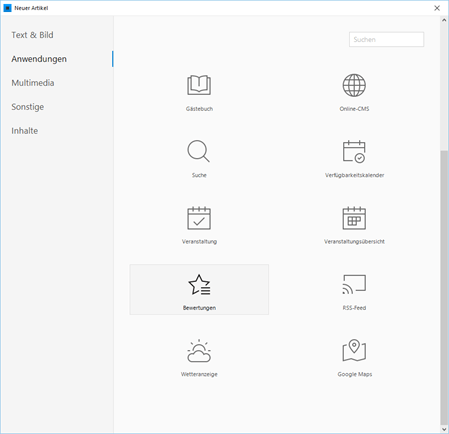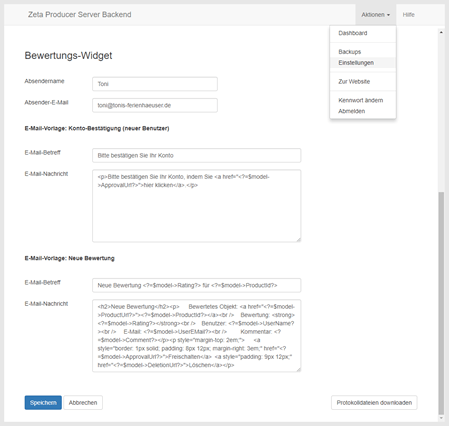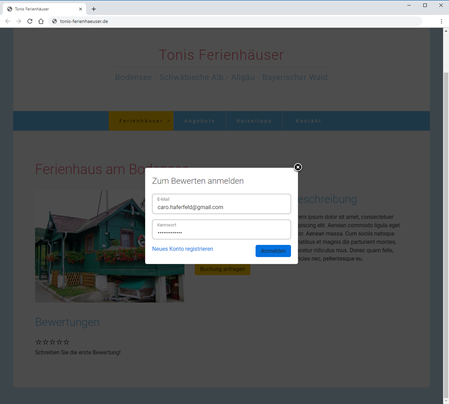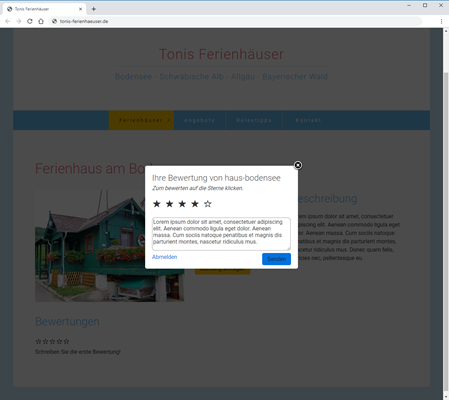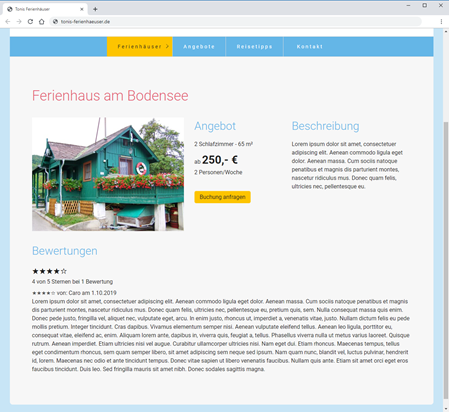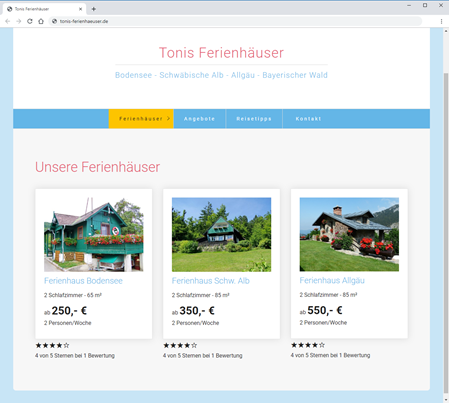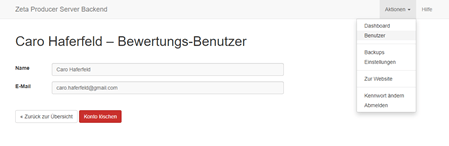So verwenden Sie das Widget "Bewertungen"
Mit dem Widget "Bewertungen" können sog. 5-Sterne-Bewertungen, beispielsweise für Ferienhäuser oder andere Produkte, direkt auf Ihrer Webseite abgegeben werden. Zusätzlich können auch Kommentare den Bewertungen hinzugefügt werden.
Webserver/PHP-Anforderungen
- Minimale Version: PHP 8.2
- Maximal getestete Version: PHP 8.4
- PHP Erweiterungen: pdo, pdo_sqlite, mbstring, openssl
- Schreibrechte im Verzeichnis:
/zp-server/data/
Hinweis: Nach dem Einfügen des Widgets, können Sie prüfen, ob Ihr Webserver die Anforderungen erfüllt. Klicken Sie hierfür auf das Programmmenü "Veröffentlichen" und dann auf den Button "Serveranforderungen prüfen". Um die Website-Features prüfen zu können, muss eine funktionierende Verbindung zum Webserver via FTP vorhanden sein. Siehe auch Seite "Konfigurieren (FTP)"
Bewertungen-Widget einfügen
Gehen Sie auf die Seite, auf der Sie die Bewertung einfügen möchten.
Klicken Sie im Inhaltsbereich auf einen Plus-Button und wählen Sie anschließend den Eintrag "Widget" aus.
Wechseln Sie auf die Gruppe "Anwendungen".
Klicken Sie zum Einfügen auf das Widget "Bewertungen".
Bewertungen-Widget konfigurieren
Geben Sie in der Eingabemaske optional eine Überschrift ein.
Geben Sie im Feld "Bewertungs-ID" eine eindeutige Bezeichnung für das zu bewertende Objekt ein.
Ist die Option "Kommentare anzeigen" aktiviert, können neben der Sterne-Bewertung auch Kommentare hinzugefügt werden.
Klicken Sie nun auf den Button "OK" und veröffentlichen Sie Ihre Website.
E-Mail-Einstellungen im Backend-Dashboard bearbeiten
Für die korrekte Funktion ist es erforderlich, dass Sie die E-Mail-Einstellungen für den Empfang neuer Bewertungen direkt im Server-Dashboard durchführen.
Öffnen Sie dazu das Bewertungen-Widget zum Bearbeiten und klicken auf den Link "Backend-Dashboard". Es öffnet sich das Zeta Producer Server Backend in Ihrem Standard-Browser und Sie werden automatsch angemeldet.
Klicken Sie nun im Menü "Aktionen" und "Einstellungen".
Geben Sie Ihren "Absendername" und "Absender-E-Mail" in den entsprechenden Feldern ein und speichern Sie die Einstellungen.
In den Einstellungen können Sie auch die E-Mail-Vorlage für die Konto-Bestätigung (neuer Benutzer) und die E-Mail-Vorlage für neue Bewertungen bearbeiten.
Optional können Sie auch den E-Mail-Versand via SMTP auf der Seite konfigurieren.
Eine Bewertung abgeben
Öffnen Sie die Seite mit dem Bewertungen-Widget online im Browser und klicken Sie auf die Sterne, um eine erste Bewertung abzugeben bzw. die Funktion zu testen.
Zum Bewerten müssen Sie sich zuerst registrieren. Klicken Sie dazu auf den Link "Neues Konto registrieren". Geben Sie im geöffneten Dialog nun Name, E-Mail und Kennwort ein. Klicken Sie anschließend auf den Button "Senden". An die angegebene E-Mail-Adresse wird nun eine Nachricht zur Bestätigung des Kontos gesendet.
Nach der Konto-Bestätigung können Sie sich mit Ihrer E-Mail und dem Kennwort für eine Bewertung anmelden.
Geben Sie nun eine Sterne-Bewertung ab und fügen optional einen Kommentar hinzu. Nach dem Absenden der Bewertung erhalten Sie eine E-Mail zur Überprüfung.
Erst nach Freischaltung der Bewertung wird diese auf der Webseite angezeigt.
Hinweis: Wird mit der gleichen Anmeldung (Benutzer) und das selbe Objekt eine weitere Bewertung abgegeben, wird die ursprüngliche Bewertung durch diese ersetzt.
Bewertungen-Widget auf anderer Seite platzieren
Sie können das Bewertungen-Widget für ein Objekt (gleiche Bewertungs-ID) auch auf einer anderen Seite (z.B. einer Übersichtsseite) platzieren und hier beispielsweise nur die Sterne ohne Kommentare anzeigen lassen.
Kopieren Sie dazu einfach das Widget und fügen es an entsprechender Stelle ein. Öffnen Sie dann das Widget zur Bearbeitung und deaktivieren die Checkbox "Kommentare anzeigen".
Bewerter-Konten löschen
Über das Server-Dashboard können Bewerter-Konten inkl. aller Daten (Bewertungen) gelöscht werden.
Öffnen Sie dazu das Bewertungen-Widget zum Bearbeiten und klicken auf den Link "Backend-Dashboard". Es öffnet sich das Zeta Producer Server Backend in Ihrem Standard-Browser und Sie werden automatisch angemeldet.
Klicken Sie nun im Menü "Aktionen" auf "Benutzer".
Wählen Sie den entsprechenden Bewertungen-Benutzer aus und klicken im darauffolgenden Dialog auf "Konto löschen". Bestätigen Sie die Aktion durch Klick auf "Konto endgültig löschen".